Cómo instalar una impresora con Windows Vista
Gracias al Asistente para agregar impresoras, la instalación de una impresora con Windows Vista nunca ha sido tan fácil. Cualquier impresora hecha en los últimos cinco años será un dispositivo Plug and Play, lo que significa que Vista sea ya contiene los controladores para la impresora o se puede cargar de forma automática. Si por alguna razón su impresora no Plug and Play, puede seguir utilizando el Asistente para agregar impresoras para automatizar el proceso.
El primer paso es leer las instrucciones que vienen con la impresora. En función de las instrucciones, hay tres formas posibles para continuar. Una vez que haya determinado si necesita cargar controladores primero, puede encender el ordenador y siga la opción de instalación que se adapte a sus necesidades.
Instalación automática de la impresora
Si su impresora es un dispositivo Plug and Play, su trabajo está casi hecho. Sólo tiene que conectarlo y esperar. Windows Vista se instalará lo que necesita de forma automática.
Aunque la mayoría de las impresoras pueden ser inmediatamente conectado a su computadora, algunas impresoras requieren que instale el software antes de conectarlos. Si la impresora requiere un software que se cargan antes de que la impresora está enchufada, inserte el disco que viene con el dispositivo y siga las instrucciones en pantalla.
Instalación de una impresora de forma manual
Si usted tiene que instalar la impresora manualmente, siga estos pasos:
Elija Start-Control Panel para impresora (bajo la categoría Hardware y sonido) - en la ventana que aparece, haga clic en Agregar una impresora.
En el Asistente para agregar impresoras, haga clic en la opción Agregar una opción de impresora local.
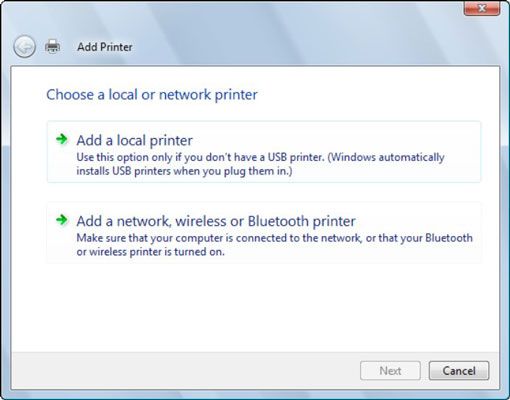 El Asistente para agregar impresoras.
El Asistente para agregar impresoras.En el cuadro de diálogo del asistente resultante, seleccione el puerto específico para Windows Vista que se utilizará para la impresora. Haga clic en Siguiente.
Si usted sabe que usted necesita utilizar un puerto específico, haga clic en la flecha hacia abajo en el uso de un puerto de campo existente y seleccione el puerto necesario. Si no está seguro, sólo tiene que utilizar la configuración del puerto recomendado que Windows selecciona para usted.
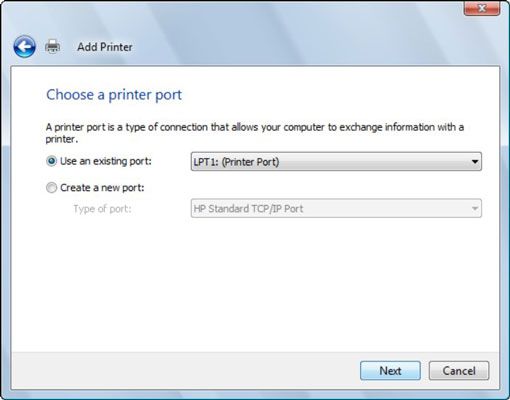 El cuadro de diálogo Seleccionar puerto de impresora.
El cuadro de diálogo Seleccionar puerto de impresora.En la siguiente ventana del asistente, se muestra a continuación, elija el fabricante de su impresora y luego elegir una impresora. Luego haga clic en Siguiente.
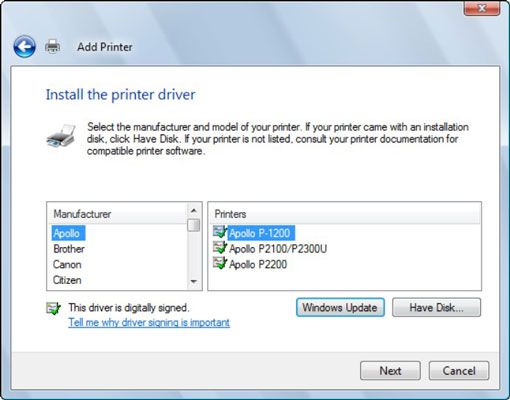 El Instale el cuadro de diálogo del controlador de impresora.
El Instale el cuadro de diálogo del controlador de impresora.Si tiene el disco del fabricante, insertarlo en la unidad de CD apropiado ahora y haga clic en el botón Utilizar disco. Si usted no tiene el disco del fabricante, haga clic en el botón de Windows Update para ver una lista de los controladores de impresora que se pueden descargar desde el sitio Web de Microsoft.
En el resultante Escriba un cuadro de diálogo Nombre de la impresora, introduzca un nombre de impresora. Haga clic en Siguiente.
Si usted no quiere que esto sea la impresora predeterminada, desactive la que esta opción Mi impresora predeterminada.
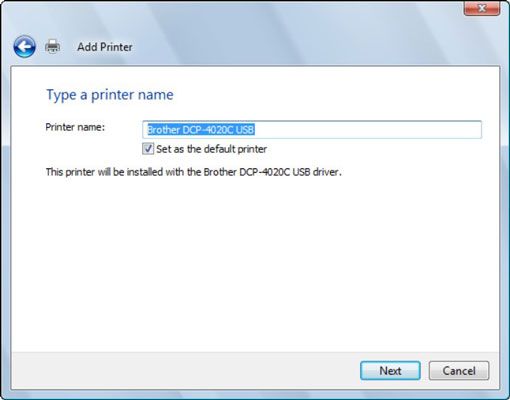 El tipo de un cuadro de diálogo Nombre de la impresora.
El tipo de un cuadro de diálogo Nombre de la impresora.Haga clic en Finalizar para completar el Asistente para agregar impresoras.
Si su equipo está en una red, se obtiene un cuadro de diálogo adicional en el asistente de derecho después de un nombre a la impresora. Seleccione la no compartimos esta opción Impresora para detener a otros de utilizar la impresora, o puede seleccionar la opción Compartir Nombre e introduzca un nombre de impresora para compartir la impresora en la red. Esto significa que otros pueden ver e imprimir en esta impresora.





